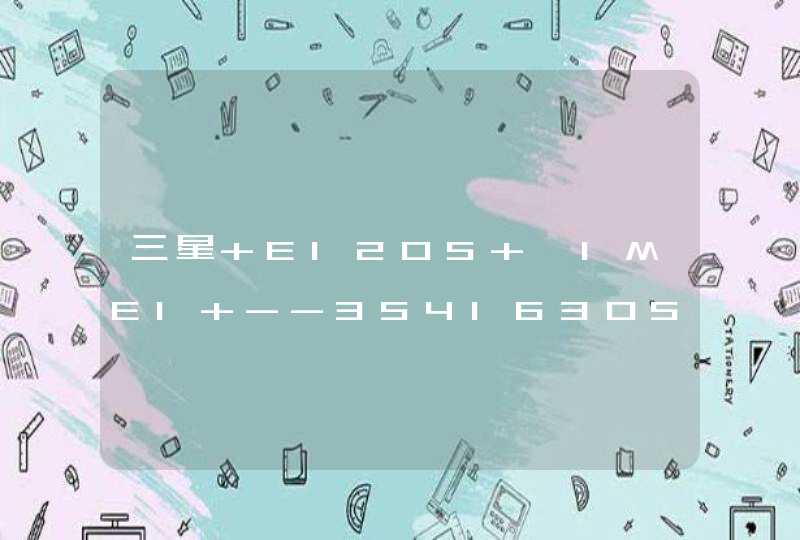1、刷机工具:
刷机工具:刷机精灵下载
去ROM之家下载三星 Galaxy S4 联通版 (i9502) 刷机包,或者在刷机精灵客户端的ROM市场中下载
2、刷机准备:
手机剩余电量在20%以上。
手机内存或外置SD卡至少有大于ROM包100M以上的剩余容量。
3、刷机步骤:
打开刷机工具:
打开刷机精灵客户端,手机插好USB线连接电脑,连接好之后打开USB调试模式,刷机精灵可以自动给三星 Galaxy S4 联通版 (i9502)手机安装驱动,驱动安装成功之后,就可以正式开始刷机了。
ROM包下载:
在一键刷机界面,点击“前往下载”按钮进入ROM市场,选择喜欢的三星 Galaxy S4 联通版 (i9502) ROM刷机包,然后点击“一键刷机”按钮。
备份重要数据:
这里注意:刷机会清空手机的数据,所以刷机之前请选择所需要备份的数据哦,如通讯录、手机短信、通话记录、应用游戏等。只要在对应的选项后面打个勾就可以了,刷机完成后刷机精灵会帮用户还原备份的重要信息。
开始一键刷机:
数据备份完成后,手机会进入自动刷机模式,三星 Galaxy S4 联通版 (i9502)一键刷机过程大约要持续5-15分钟左右!这个时候只需要耐心等待。
完成刷机
自动刷机模式下完成刷机后,手机将会自动重启进入刷后的新系统,这个时候整个刷机流程就算基本完成了!还原之前备份:打开刷机精灵客户端-实用工具-资料还原即可迅速还原备份数据。
卸载原先的USB驱动程序,重新安装。使用驱动精灵,操作方便。
1、官网下载驱动精灵;
驱动精灵官网
2、安装后,启动软件,主界面点击“驱动管理”;
3、等待扫描完成,找打USB硬件,先点击卸载,在重新安装;
您好:
根据您的描述,数据线连接电脑,建议您如下操作:
1首先在电脑中安装kies软件,安装kies软件时手机与电脑不能连接。具体下载地址请您访问:
http://wwwsamsungcom/cn/support/usefulsoftware/KIES/JSPcid=cn_ppc_support_zhidao_Kies_20130407
2进入手机开发者选项 后关闭USB调试。
3,如需使用第三方pc套件建议您把usb调试后面打勾。
4连接电脑成功后,下拉屏幕顶帘— 已连接作为外部存储设备:媒体设备(MTP)/摄像头(PTP)— 将“媒体设备(MTP)”选项进行勾选尝。
5若不能连接,请检查电脑中Windows Media Player是否安装,检查电脑中Windows Media Player版本是否在11以上,若版本较低,建议下载最新版本软件。
6断开手机与电脑的连接,重新打开Kies软件
7更换电脑USB接口,台式机建议用主机后面的USB端口。
8关闭电脑中的杀毒软件或防火墙尝试。
9有可能跟电脑系统兼容程序有关,也可更换其他电脑尝试连接。
若通过以上方法依然不能连接,请您带好购机发票、包修卡和机器送到三星服务中心,由工程师检查机器并处理。三星服务中心具体位置请点击以下链接:http://wwwsamsungcom/cn/support/location/supportServiceLocationdopage=SERVICELOCATION&cid=cn_ppc_support_service_repairnet_120522
欢迎您访问三星数字服务平台:http://supportsamsungcomcn/ask